Bruk lesemodus på Android eller iOS for å se nettsider rotfritt

Mens du prøver å komme deg til kjøtt av en artikkel mens du leser på smarttelefonen eller nettbrettet, gjøres det best uten distraksjoner på nettsiden.
Når det gjelder å lese nyheter og artikler på nettetNoen ganger kan sidene være overveldende å se på på telefonen din. Spesielt spesielt nettsteder som har massevis av bilder, sidefelt, annonser og annen aktivitet på skjermen. Noen ganger vil du bare kvitte deg med det overskytende og bare lese teksten til en artikkel. Her er en titt på hvordan du kan lese artikler i en nettleser på din Android- eller iOS-enhet uten distraksjonsfri.
Lesemodus på Chrome for Android
Hvis du bare vil ha tekst mens du leser artikler iChrome, kan du aktivere "Forenklet visning" på Android-enheten din. Dette vil fjerne annonser, navigasjonsfelt, bokser med relatert innhold og bilder. Den viser bare artikkelteksten på siden - den striper ikke koblinger. Å få det ved å åpne Chrome på telefonen eller nettbrettet og gå til Innstillinger> Avansert> Tilgjengelighet og merk av i ruten for å vise Forenklet visning.
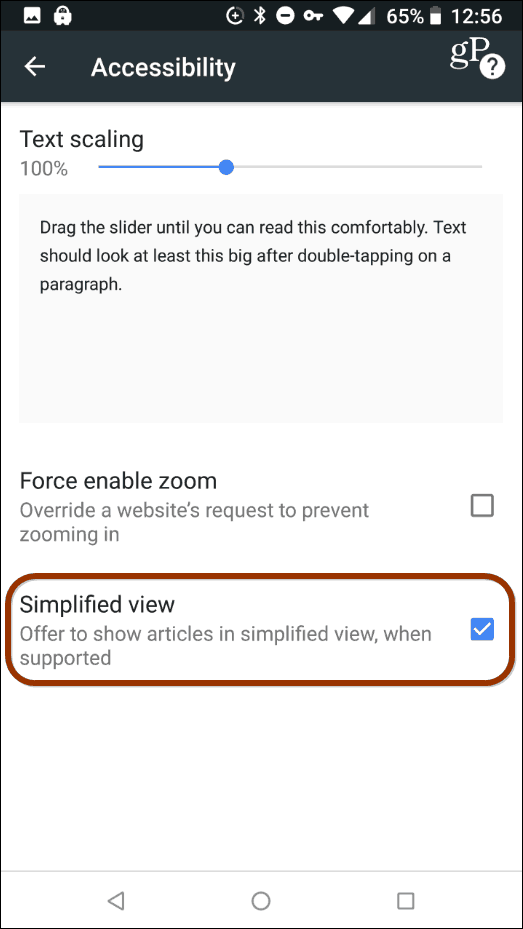
Neste gang du driller ned en artikkel,vil du se et varsel nederst som sier "Vis forenklet visning" - trykk på den og du vil bli kvitt alle bildene og andre elementene, slik at du kan lese teksten og bare teksten.
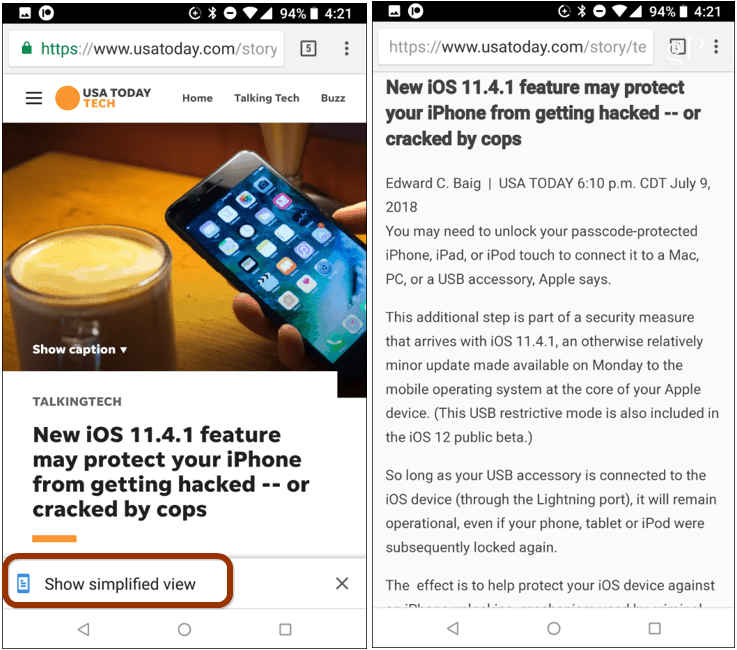
Lesermodus for Safari på iOS
For å gå inn i Lesermodus på iPhone eller iPad,start Safari-nettleseren og dra opp artikkelen du vil lese. Trykk deretter på "Leser" -knappen til venstre for adressefeltet. Det vil rydde opp på skjermen for lettere å lese, og du har andre alternativer som å endre skrift, tekststørrelse og sidefarge. Og det er til og med mulig å gjøre sider åpne automatisk i Leser-modus.
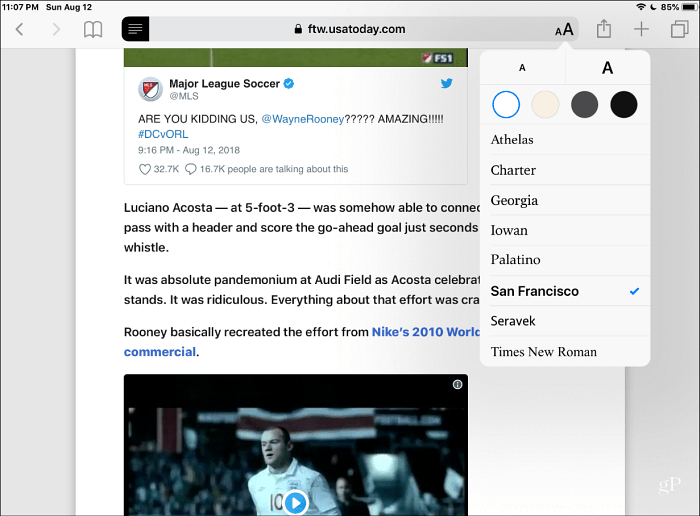
Bruk en annen nettleser
Selvfølgelig, andre måter du kan få en rot utenleseopplevelsen er å bruke en annen nettleser som er tilgjengelig på plattformen. Microsoft Edge har for eksempel en død-enkel måte å gå inn i "Reading View." Bare trykk på bokikonet på venstre side av adressefeltet. Det gjør det samme - fjerner rotet på siden slik at du kan lese en artikkel uten distraksjoner. Du kan få Edge på Android så vel som Edge for iOS.
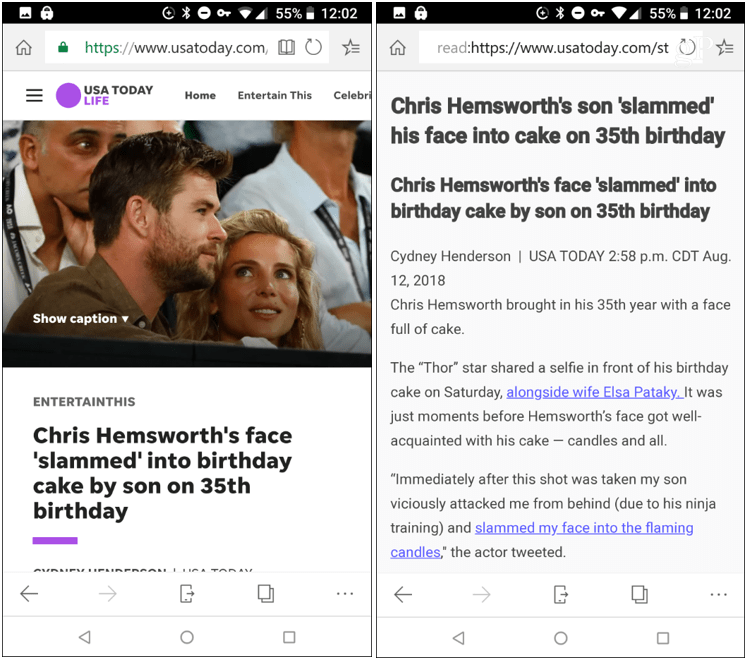










Legg igjen en kommentar